使用 OCR 功能進行掃描
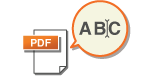 | 此模式可讓您執行 OCR (光學字元辨識),以擷取掃描影像中能夠辨識為文字的資料,並建立可搜尋的 PDF/XPS/OOXML (pptx/docx) 檔案。如果選擇 PDF 或 XPS 作為檔案格式,您也可以設定 <壓縮>。 |
使用 OCR 掃描
1
放置原稿。放置原稿
2
按下 <掃描後傳送>。<首頁> 畫面
3
在掃描基本功能畫面上指定接收者。掃描基本功能畫面
4
根據需求指定掃描設定。掃描原稿的基本操作
5
選擇檔案格式。
如果您想分隔多個影像並以獨立檔案傳送(每個檔案僅包含一頁),請按下 <分割為多頁>  輸入分割的頁數
輸入分割的頁數  按下 <確定>。如果您想將影像掃描成單一檔案,請按下 <分割為多頁>
按下 <確定>。如果您想將影像掃描成單一檔案,請按下 <分割為多頁>  <取消設定>。
<取消設定>。
 輸入分割的頁數
輸入分割的頁數  按下 <確定>。如果您想將影像掃描成單一檔案,請按下 <分割為多頁>
按下 <確定>。如果您想將影像掃描成單一檔案,請按下 <分割為多頁>  <取消設定>。
<取消設定>。 選擇 PDF
選擇 PDF
1 | 選擇 <PDF>  按 <設定詳細資訊> 按 <設定詳細資訊>  <OCR(可搜尋文字)>。 <OCR(可搜尋文字)>。 |
2 | 若要變更用於 OCR 的語言,請按下 <OCR語言> 選擇一種語言後按 <確定>。 |
 選擇 XPS
選擇 XPS
1 | 選擇 <XPS>  按下 <設定詳細資訊> 按下 <設定詳細資訊>  <OCR(可搜尋文字)>。 <OCR(可搜尋文字)>。 |
2 | 若要變更用於 OCR 的語言,請按下 <OCR語言>  選擇一種語言後 選擇一種語言後  按 <確定>。 按 <確定>。 |
 選擇 OOXML 的 Word 格式
選擇 OOXML 的 Word 格式
1 | 選擇 <OOXML>  從下拉清單中選擇 <Word>。 從下拉清單中選擇 <Word>。 |

若要變更用於 OCR 的語言,請按下 <設定詳細資訊>  <變更>
<變更>  選擇語言
選擇語言  按 <確定>。
按 <確定>。
 <變更>
<變更>  選擇語言
選擇語言  按 <確定>。
按 <確定>。 選擇 OOXML 的 PowerPoint 格式
選擇 OOXML 的 PowerPoint 格式
1 | 選擇 <OOXML>  從下拉清單中選擇 <PowerPoint>。 從下拉清單中選擇 <PowerPoint>。 |

若要變更用於 OCR 的語言,請按下 <設定詳細資訊>  <變更>
<變更>  選擇語言
選擇語言  按 <確定>。
按 <確定>。
 <變更>
<變更>  選擇語言
選擇語言  按 <確定>。
按 <確定>。6
按 <確定>。
 |
如果選擇 <PDF;OCR>、<XPS;OCR> 或 <OOXML;OCR> 作為檔案格式,並在 <OCR(可搜尋文字)設定> 中將 <智能掃描> 設為 <開啟>,則會偵測原稿方向,並會在傳送前視需要自動旋轉文件。<OCR(可搜尋文字)設定> 如果選擇 <PDF> 或 <XPS> 作為檔案格式,您可同時設定 <壓縮> 和 <OCR(可搜尋文字)>。在此情況下,「掃描並傳送基本功能」畫面上會將 <PDF;壓縮> 或 <XPS;壓縮> 顯示為檔案格式。 如果在 <OOXML> 中選擇 <Word>,您可設為刪除掃描背景影像。您可產生 Word 檔案,以便在沒有不想要影像的情況下進行編輯。<Word檔案中包含背景影像> 根據掃描原稿所用的語言,選擇一種語言或語言群組。OCR 處理的設定和語言 |
不滿意 OCR 結果
當您建立「可搜尋文字的 PDF/XPS/OOXML」檔案時,OCR(光學字元辨識)可能無法正確處理。這可能是因為本機上的設定、或原始文件的語言、字元類型或格式並不適合進行 OCR 處理。
檢查本機設定和支援的語言
您可以根據原稿自訂本機關於字元辨識的設定,或在原稿中使用合適的字元類型或字型以便本機可以辨識字元,從而改善 OCR 處理。
OCR 處理的設定和語言
項目 | 詳細資訊 |
字元辨識的語言設定 | 以在 <檔案格式> 中選擇的 OCR 指定語言時: 字元是根據您在各檔案格式中選擇的語言進行辨識。 |
可辨識的亞洲語言 | 日文、中文(簡體)、中文(繁體)、韓文 可辨識的字元類型和字型(亞洲語言) |
可辨識的歐洲語言和語言群組 | 語言: 英文、法文、義大利文、德文、西班牙文、荷蘭文、葡萄牙文、阿爾巴尼亞文、加泰隆尼亞文、丹麥文、芬蘭文、冰島文、挪威文、瑞典文、克羅埃西亞文、捷克文、匈牙利文、波蘭文、斯洛伐克文、愛沙尼亞文、拉脫維亞文、立陶宛文、俄文、希臘文、土耳其文 |
*1 清單中顯示的語言可能會有不同。如果您選擇英文、法文、義大利文、德文、西班牙文、泰文或越南文,這些選擇的語言會辨識為西歐語言 (ISO)。
*2 包括英文、法文、義大利文、德文、西班牙文、荷蘭文、葡萄牙文、阿爾巴尼亞文、加泰隆尼亞文、丹麥文、芬蘭文、冰島文、挪威文和瑞典文。
*3 包括克羅地亞文、捷克文、匈牙利文、波蘭文和斯洛伐克文。
*4 包括愛沙尼亞文、拉脫維亞文和立陶宛文。
可辨識的字元類型和字型(亞洲語言)
項目 | 詳細資訊 |
可辨識的字元類型 | 日文: 英數字元、假名字元、漢字字元(JIS 第一級與一些 JIS 第二級)、符號 中文(簡體): 英數字元、中文字元、符號 (GB2312-80) 中文(繁體): 英數字元、中文字元、符號 (Big5) 韓文: 英數字元、中文字元、韓文字元、符號 (KSC5601) |
可辨識的字型 | 支援多種字型。(建議使用明體)。 斜體字元無法辨識。 |
用於轉換字元的字型(僅當選擇 Word 作為檔案格式時) | 日文: 亞洲字元:MS Mincho 歐洲字元:Century 中文(簡體): 亞洲字元:SimSun 歐洲字元:Calibri 中文(繁體): 亞洲字元:PMingLiU 歐洲字元:Calibri |
可辨識的字元類型和字型(歐洲語言)
項目 | 詳細資訊 |
可辨識的字元類型 | 英數字元、可辨識語言的特殊字元*、符號 |
可辨識的字型 | 支援多種字型。(建議使用 Times、Century 和 Arial。) 斜體字元可辨識。 |
用於轉換字元的字型(僅當選擇 Word 作為檔案格式時) | Calibri 斜體樣式無法重製。 |
* 可辨識下列特殊希臘字元。也可辨識每種語言的特殊字元,某些特殊字元視語言而無法辨識。
Α、Β、Γ、Δ、Ε、Ζ、Η、Θ、Ι、Κ、Λ、Μ、Ν、Ξ、Ο、Π、Ρ、Σ、Τ、Υ、Φ、Χ、Ψ、Ω、α、β、γ、δ、ε、ζ、η、θ、ι、κ、λ、μ、ν、ξ、ο、π、ρ、σ、τ、υ、φ、χ、ψ、ω
Α、Β、Γ、Δ、Ε、Ζ、Η、Θ、Ι、Κ、Λ、Μ、Ν、Ξ、Ο、Π、Ρ、Σ、Τ、Υ、Φ、Χ、Ψ、Ω、α、β、γ、δ、ε、ζ、η、θ、ι、κ、λ、μ、ν、ξ、ο、π、ρ、σ、τ、υ、φ、χ、ψ、ω
檢查原稿文件的格式
在建立可搜尋的 PDF/XPS/OOXML 檔案時,使用適合 OCR 處理的原稿可提高處理的準確度。
項目 | 詳細資訊 |
原稿格式 | 列印的文件、文字處理軟體文件(由文字、圖形、照片或表格組成,沒有字元傾斜的文件) |
文字格式 | 水平和垂直方向(也可辨識同時包括水平和垂直方向的文件) 對於歐洲語言和韓文文字僅可辨識水平方向。 沒有複雜欄設定的一到三欄文件 |
字元尺寸 | 8 到 40 點 |
表格格式(僅適用於 Word 格式) | 符合下列條件的表格: 表格由實線劃分的方塊組成 表格最多 32 欄 表格最多 32 列 |
 |
某些適合 OCR 處理的原稿可能未正確處理在每一頁包含有大量文字的原稿可能無法達到高準確度。 字元可能會因原稿的背景顏色、形式和字元尺寸或傾斜字元,而被非想要的字元取代或缺失。* 段落、分行或表格可能無法重製。* 某些插圖、照片或印痕的一部分可能會被辨識為字元,且使用字元取代。* * 當選擇 Word 作為檔案格式時。 |